Hướng dẫn biến bài hát thành nhạc chuông iPhone ngay trên điện thoại
Nội dung bài viết
Nếu cách tạo nhạc chuông iPhone bằng máy tính đã quá quen thuộc thì việc chuyển đổi trực tiếp file MP3 thành nhạc chuông ngay trên iPhone sẽ mang lại sự tiện lợi vượt trội - giải pháp hoàn hảo cho những ai muốn cá nhân hóa thiết bị một cách nhanh chóng.

Bí quyết chuyển bài hát thành nhạc chuông iPhone ngay trên điện thoại
Hướng dẫn chi tiết cách tạo nhạc chuông iPhone từ bài hát có sẵn
Chuẩn bị những yếu tố sau để biến bài hát thành nhạc chuông iPhone:
Tải ngay ứng dụng GarageBand cho iPhone tại đây: Tải GarageBand miễn phí để bắt đầu sáng tạo nhạc chuông cá nhân.
Tin vui: GarageBand hiện đã miễn phí hoàn toàn, giúp bạn thoải mái sáng tạo những bản nhạc chuông độc đáo mà không lo về chi phí.
* Hướng dẫn chi tiết biến bài hát thành nhạc chuông iPhone
Bước 1: Mở ứng dụng GarageBand đã cài đặt.
Bước 2: Trượt màn hình để khám phá và chọn chức năng Dummer (Bộ gõ) - điểm bắt đầu thú vị cho bản nhạc chuông của bạn.
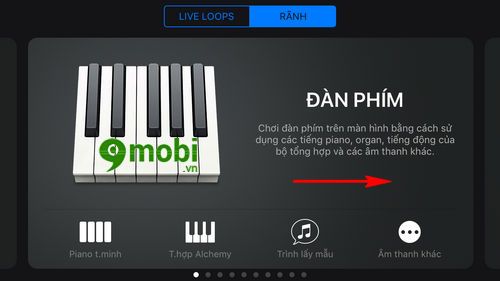
Bước 3: Chọn Dummer âm mộc để tạo giai điệu ấm áp, bước quan trọng để biến bài hát yêu thích thành nhạc chuông độc nhất.

Bước 4: Tại giao diện chỉnh sửa giai điệu, hãy nhấn vào biểu tượng thùng rác vàng để xóa bản nhạc mặc định, tạo không gian sáng tạo cho bản nhạc chuông của bạn.

Bước 5: Để tiếp tục quá trình tạo nhạc chuông, nhấn vào biểu tượng ba dòng kẻ ở góc trái màn hình - cánh cửa mở ra những tùy chọn thú vị.

Bước 6: Một tính năng mới sẽ hiện ra bên phải màn hình, hãy khám phá bằng cách nhấn vào biểu tượng hình tròn đầy tiềm năng này.

Bước 7: Giao diện chọn nhạc sẽ hiện ra, tại đây hãy nhấn vào thẻ Nhạc ở phía trên cùng để bắt đầu hành trình chọn lựa giai điệu yêu thích.

Bước 8: Tiếp theo, chọn mục Bài hát để mở kho nhạc cá nhân trên iPhone, nơi bạn có thể tìm thấy những giai điệu hoàn hảo cho nhạc chuông độc đáo.

Bước 9: Danh sách bài hát sẽ hiển thị, hãy nhấn và giữ vào bài hát bạn yêu thích để bắt đầu quá trình biến nó thành nhạc chuông cá nhân.

Mẹo nhỏ: Sau khi chọn bài hát, bạn có thể di chuyển nó đến vị trí mong muốn để bắt đầu chỉnh sửa.
Bước 10: Vuốt và di chuyển bài hát đã chọn về giao diện chỉnh sửa âm thanh - nơi bạn có thể biến giai điệu yêu thích thành nhạc chuông độc đáo.

Thả ngón tay ra khi bài hát đã ở đúng vị trí trong giao diện chỉnh sửa.
Bước 11: Nhấn vào biểu tượng dấu '+' ở góc phải để mở rộng tùy chọn chỉnh sửa cho bản nhạc chuông cá nhân.

Bước 12: Chọn Tiết đoạn A tại giao diện mới để bắt đầu điều chỉnh đoạn nhạc chuông theo ý muốn.

Bước 13: Điều chỉnh giá trị từ 8 lên 30 bằng cách nhấn vào mũi tên xanh hướng lên để tối ưu độ dài nhạc chuông.

Giải thích: Giá trị 8-30 giây chính là khoảng thời gian tối ưu để bạn cắt đoạn nhạc ưng ý làm nhạc chuông iPhone.
Bước 14: Sau khi điều chỉnh thời gian thành 30 giây, nhấn nút Xong để lưu lại thiết lập quan trọng này.

Bước 15: Quay lại giao diện chỉnh sửa và chọn bài hát vừa thêm vào để bắt đầu tinh chỉnh đoạn nhạc chuông.

Nhấn vào biểu tượng mũi tên cuối bản nhạc để mở rộng tùy chọn cắt ghép.
Bước 16: Kéo thanh điều chỉnh từ phải sang trái để chọn đoạn nhạc hay nhất, phù hợp làm nhạc chuông.

Bước 17: Hoàn tất bằng cách nhấn mũi tên trái góc màn hình để lưu lại bản nhạc chuông độc đáo của bạn.

Bước 18: Chọn "Bài hát của tôi" trong menu hiện ra để lưu bản nhạc chuông vừa tạo - khoảnh khắc lưu giữ sáng tạo cá nhân.

Bước 19: Trong thư viện GarageBand, nhấn giữ vào bản nhạc vừa chỉnh sửa để mở menu tùy chọn quan trọng.

Bước 20: Chọn biểu tượng Chia sẻ góc trái để bắt đầu quá trình xuất bản nhạc chuông độc đáo của bạn.

Bước 21: Từ menu chia sẻ, chọn mục Nhạc chuông để chính thức biến đoạn nhạc thành nhạc chuông cá nhân.

Bước 22: Đặt tên sáng tạo cho bản nhạc chuông bằng cách nhập vào mục Tên Nhạc chuông - dấu ấn riêng của bạn.

Cuối cùng, ấn Xuất để hoàn tất quá trình và tận hưởng thành quả.
Bước 23: Hệ thống bắt đầu lưu bản nhạc chuông độc đáo bạn vừa tạo - khoảnh khắc chuyển đổi từ ý tưởng thành hiện thực.

Quá trình này chỉ diễn ra trong chốc lát, hãy kiên nhẫn đợi hệ thống hoàn tất.
Bước 24: Thông báo "Xuất nhạc chuông thành công" sẽ hiện ra, đánh dấu chặng đường sáng tạo của bạn đã hoàn thành.

Để áp dụng ngay bản nhạc chuông, hãy chọn "Sử dụng âm thanh làm..." - bước cuối để cá nhân hóa thiết bị của bạn.
Bước 25: Giao diện thiết lập nhạc chuông hiện ra với nhiều tùy chọn thú vị để bạn tùy biến.

Chọn "Nhạc chuông chuẩn" để đặt làm nhạc chuông cuộc gọi - như ví dụ minh họa từ Tripi.vn, hoặc khám phá thêm các tùy chọn khác.
Âm báo tin nhắn: Biến đoạn nhạc yêu thích thành âm báo độc đáo mỗi khi có tin nhắn đến.
Gán cho liên hệ: Tạo dấu ấn cá nhân bằng cách đặt nhạc chuông riêng cho từng danh bạ quan trọng.
Bước 26: Kiểm tra thành quả bằng cách vào Cài đặt > Âm thanh, nơi bản nhạc chuông tự tạo của bạn đã sẵn sàng chào đón.

Chúc mừng bạn đã hoàn thành hành trình sáng tạo nhạc chuông cá nhân! Giờ đây, mỗi cuộc gọi đến sẽ mang đậm phong cách riêng của chính bạn.
https://Tripi.vn/tao-nhac-chuong-iphone-tu-bai-hat-tren-iphone-19091n.aspx
Tham khảo thêm hướng dẫn thay đổi nhạc chuông iPhone để luôn cập nhật những giai điệu mới lạ cho thiết bị của mình.
Có thể bạn quan tâm

Tải Driver Canon 3300 cho Windows 7, Windows 10, 32Bit, 64Bit phiên bản mới nhất

Top 5 phần mềm diệt virus hàng đầu năm 2025

5 cách trang trí lớp học mầm non đẹp và sáng tạo nhất

Top 5 phần mềm khôi phục dữ liệu đã xóa hàng đầu năm 2025

7 Địa chỉ nha khoa đáng tin cậy nhất tại Cẩm Phả, Quảng Ninh


